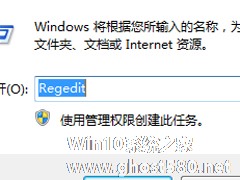-
Win7使用UltraISO制作U盘启动盘的方法
- 时间:2024-05-08 02:35:57
大家好,今天Win10系统之家小编给大家分享「Win7使用UltraISO制作U盘启动盘的方法」的知识,如果能碰巧解决你现在面临的问题,记得收藏本站或分享给你的好友们哟~,现在开始吧!
现在安装一个系统很方便,只要有一个U盘就可以给电脑安装系统。用U盘来安装系统前提条件就是要将镜像文件写入到U盘里,这样才可以给电脑安装系统;这时候我们就可以使用UltraISO这款工具,那Win7如何使用UltraISO制作U盘启动盘呢?下面小编就和大家分享一下使用UltraISO制作U盘启动盘的方法。
步骤如下:
1、鼠标右键“以管理员身份运行”UltraISO图标。
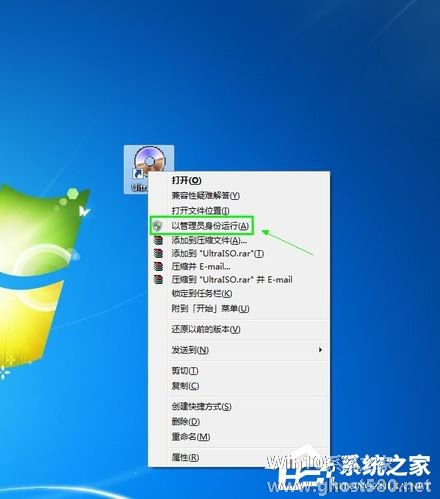
2、打开UltraISO的窗口后依次点击左上角的“文件”-“打开”。
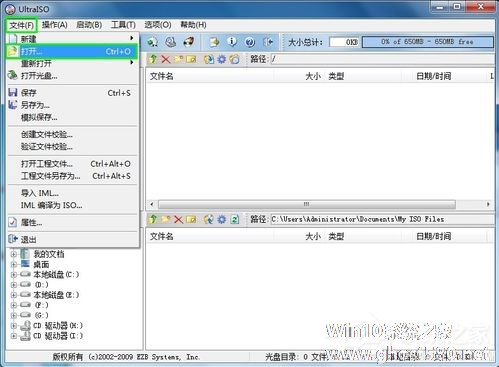
3、浏览到存放镜像文件的目录,选中该目标文件,点击“打开”按钮。

4、然后再次回到UltraISO窗口,点击菜单栏中的“启动”选“写入硬盘镜像”。
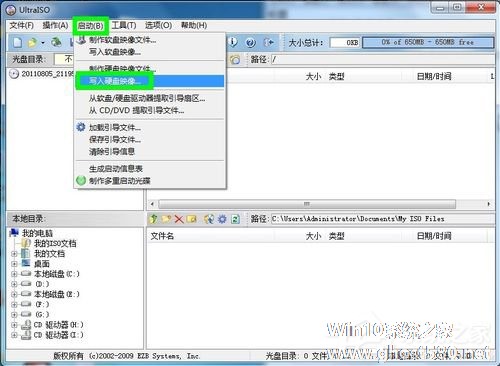
5、接下来在弹出的窗口直接点击“写入”按钮(注:将写入方式选择为“USB-HDD+”,如果不是这个模式,可能导致电脑无法通过U盘正常启动。)。

6、请等待片刻,正在将安装系统的镜像文件数据写入到U盘里。

7、写入完成后,会在计算机窗口创建一个可移动存储设备。

上述也就是Win7使用UltraISO制作U盘启动盘方法的内容了;UltraISO是一款功能强大而又方便实用的光盘映像文件制作/编辑/格式转换工具。它可以将映像文件写入硬盘,从而可以制作启动U盘。
以上就是关于「Win7使用UltraISO制作U盘启动盘的方法」的全部内容,本文讲解到这里啦,希望对大家有所帮助。如果你还想了解更多这方面的信息,记得收藏关注本站~
【此②文为Win10系统之家www.ghost580.net文♀章,转载请联系网站管理人员!】
相关文章
-

现在安装一个系统很方便,只要有一个U盘就可以给电脑安装系统。用U盘来安装系统前提条件就是要将镜像文件写入到U盘里,这样才可以给电脑安装系统;这时候我们就可以使用UltraISO这款工具,那Win7如何使用UltraISO制作U盘启动盘呢?下面小编就和大家分享一下使用UltraISO制作U盘启动盘的方法。
步骤如下:
1、鼠标右键“以管理员身份运行”UltraI... -

如何在Win7系统中使用diskpart工具制作U盘启动盘?
我们听说过各种制作U盘启动盘的方法,不管是PE还是系统安装引导,我们最终都只有两个目的,那就是安装系统和调试系统。Windows系统中的diskpart工具也具有这样一个作用,如何在Win7系统中使用diskpart工具制作U盘启动盘呢?请看下文。
在此之前,用户需要有一个大于等于4GB容量的U盘以及Win7或更高的版本的制作环境。
如何在Win7系统中使用d... -
 如何制作Win7系统U盘启动盘?有不少朋友希望能够自己制作U盘启动盘,方便给电脑重装Win7系统,不管是自己的电脑出问题,还是别人的电脑想要重装系统,都可以迅速进行操作,今天系统之家小编来讲讲如何操作。准备工作:1、下...
如何制作Win7系统U盘启动盘?有不少朋友希望能够自己制作U盘启动盘,方便给电脑重装Win7系统,不管是自己的电脑出问题,还是别人的电脑想要重装系统,都可以迅速进行操作,今天系统之家小编来讲讲如何操作。准备工作:1、下... -
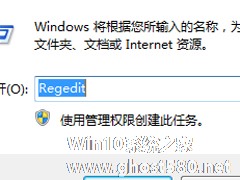
一般时候,为了备份文件,我们都会使用U盘来对电脑中的文件进行读取和拷贝。但在一些特殊情况下,为了保护电脑重要文件的安全,我们得需要通过一些设置来禁用U盘拷贝电脑资料,那么在Win7系统下要怎么禁止使用U盘呢?下面,我们一起来看一下。
方法/步骤
通过修改注册表来实现
1.打开”运行“对话框,输入命令“Regedit”进入注册表界面。
2...